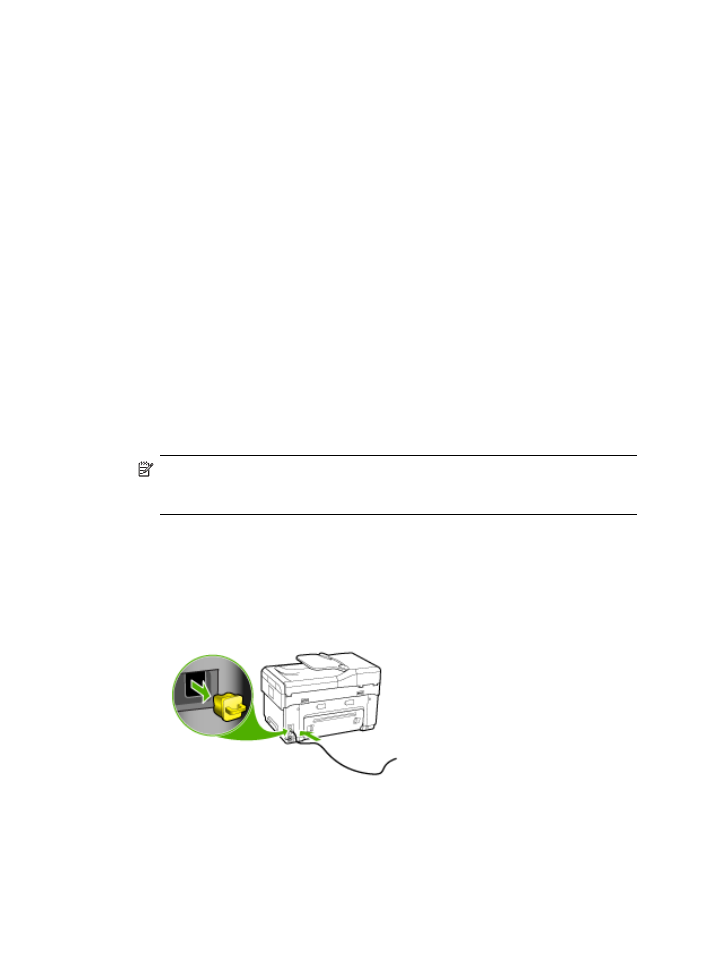
За да настроите безжична връзка с помощта на инсталираща програма
(Windows)
За този метод трябва да имате настроена и работеща мрежа.
1. Настройте хардуера на устройството (вж. началното ръководство).
2. Отстранете предпазителя от мрежовия порт на устройството.
3. Затворете всички стартирани приложения на компютъра.
4. Поставете стартовия компактдиск в CD-ROM устройството на компютъра.
Менюто на компактдиска ще се появи автоматично. Ако менюто на диска не
се появи автоматично, щракнете двукратно върху иконата за стартовия
компактдиск.
5. Щракнете върху Install (Инсталиране) в менюто, а след това следвайте
инструкциите на екрана.
6. В екрана Connection Type (Тип на връзката) изберете Wired network/
Wireless (Кабелна/безжична мрежа), след което щракнете върху Next
(Напред).
Забележка
Ако устройството не може да бъде открито, имате
възможност временно да използвате мрежов кабел за комуникация с
устройството, за да конфигурирате безжичните настройки.
Изпълнете следните стъпки, за да свържете принтера временно към
мрежата, ако не можете да установите безжична комуникация.
а. Свържете устройството временно към мрежата с помощта на Ethernet
кабел.
б. Следвайте инструкциите на екрана и изключете кабела, когато се появи
подканващо съобщение за това.
Глава 9
154
Конфигуриране и управление
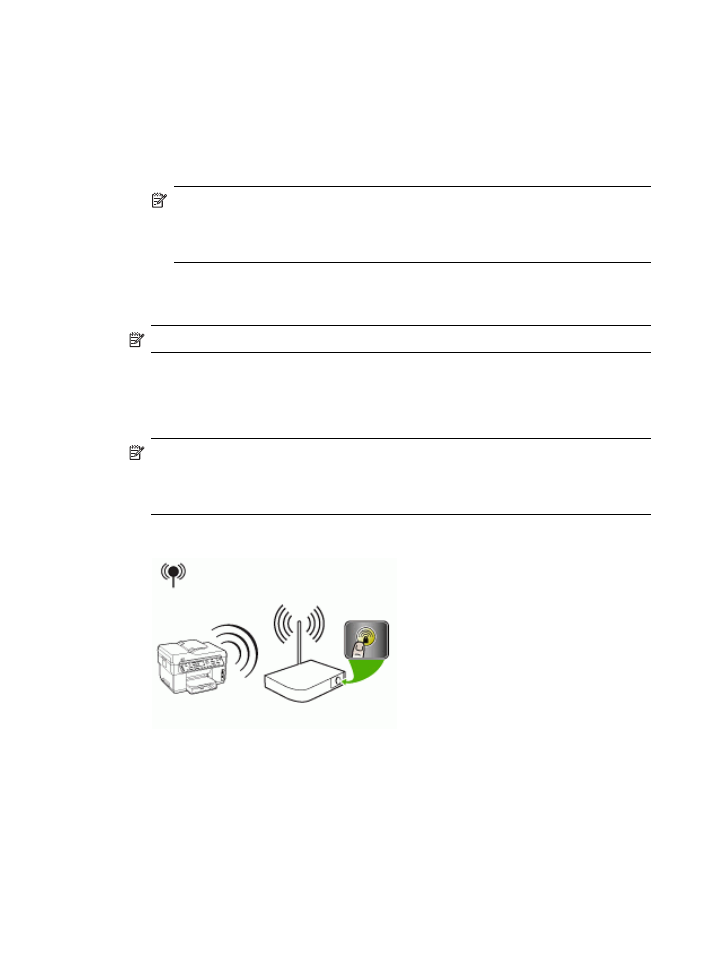
7. В екрана Select a Network Name (SSID) (Избор на име на мрежата (SSID))
щракнете върху Select a detected Wireless Network Name (SSID) (Избор на
открито име на мрежа (SSID)), за да изберете безжична мрежа, или
щракнете върху Specify a wireless network (Указване на безжична мрежа),
за да въведете име на мрежа.
8. Ако решите да въведете ново име на мрежа, го въведете в контролния панел
и натиснете Done (Готово).
Забележка
Ако въведеното SSID име не е открито, ще трябва да
въведете и съответната информация за защитата. Ако мрежата не
използва шифроване, инсталиращата програма ще се опита да провери
SSID името преди да продължи.
9. Ако устройството не може да се свърже с тази мрежа, трябва да въведете
WEP ключ или WPA парола за достъп от цифровата клавиатура, когато се
появи подканващо съобщение за това, а след това натиснете Done (Готово).
Забележка
Не забравяйте да извадите Ethernet кабела, когато сте готови.